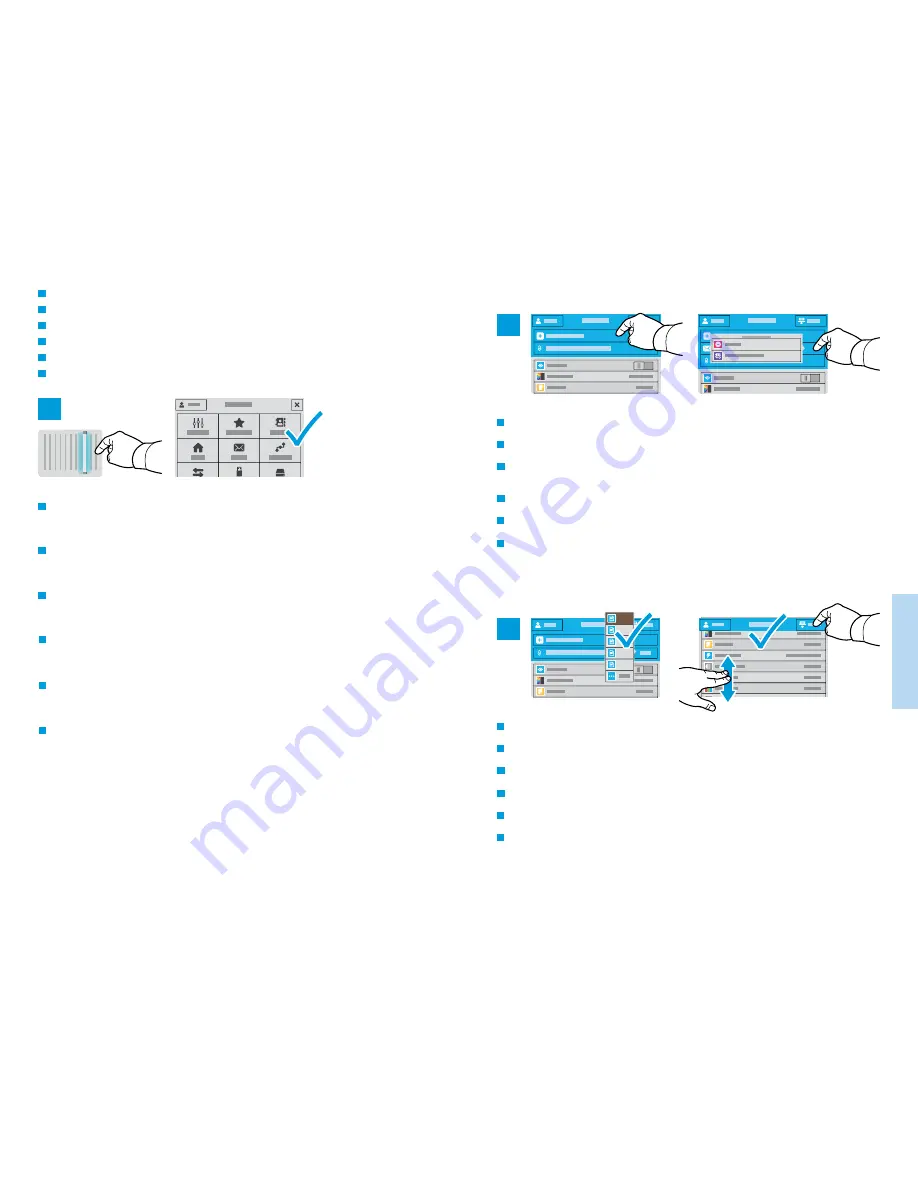
14
www.xerox.com/office/VLB605support
www.xerox.com/office/VLB615support
6F
DQQLQJ
2
3
.pdf(a)
.xps
.tif
.jpg
1
PL
CS
EN
HU
RO
BG
Using the Scan To App
Použití aplikace Snímání do
Korzystanie z aplikacji Skanuj do
A Szkennelés ide... alkalmazás használata
Utilizarea aplicaţiei Scanare în
Използване на приложението Scan To (Сканиране към)
CS
PL
HU
RO
BG
EN
PL
HU
CS
RO
BG
EN
To include more destinations of any available type, touch
Add Destination
. For a menu to remove a destination or
add it to the address book, touch the destination.
Chcete-li přidat více míst určení libovolného dostupného typu, stiskněte položku
Přidat cíl
. Stisknutím místa určení
zobrazíte nabídku umožňující jeho odebrání nebo přidání do adresáře.
Aby uwzględnić więcej miejsc docelowych dowolnego dostępnego typu, naciśnij pozycję
Dodaj miejsce docelowe
.
Aby wyświetlić menu umożliwiające usunięcie miejsca docelowego lub dodanie go do książki adresowej, naciśnij to
miejsce.
Több cél hozzáadásához bármelyik rendelkezésre álló céltípusból, érintse meg a
Cél hozzáadása
lehetőséget. A cél
eltávolítására vagy a címjegyzékhez adására szolgáló menü megjelenítéséhez érintse meg a célt.
Pentru a include mai multe destinaţii, cu oricare dintre tipurile disponibile, atingeţi
Adăugare destinaţie
. Pentru a
afişa un meniu cu opţiuni de eliminare sau de adăugare într-o agendă cu adrese, atingeţi destinaţia.
За да включите още местоназначения от какъвто и да е наличен вид, натиснете
Add Destination
(Добавяне на
местоназначение). За достъп до меню, позволяващо премахване на местоназначение или добавяне на
местоназначение към адресната книга, натиснете местоназначението.
PL
HU
CS
RO
BG
EN
Choose the file type and other scan settings. To edit the default scan name, touch the name, and type the changes.
Touch
Scan
.
Zvolte typ souboru a další nastavení snímání. Chcete-li upravit výchozí název snímání, stiskněte název a zadejte
změny. Stiskněte tlačítko
Snímání
.
Wybierz typ pliku i inne ustawienia skanowania. Aby edytować domyślną nazwę skanowania, naciśnij tę nazwę i
wprowadź zmiany. Naciśnij pozycję
Skanuj
.
Válassza ki a fájl típusát és a többi szkennelési beállítást. Az alapértelmezett szkennelési név szerkesztéséhez érintse
meg a nevet, és írja be a módosításokat. Érintse meg a
Szkennelés
lehetőséget.
Alegeţi tipul de fişier şi celelalte setări de scanare. Pentru a edita numele de scanare implicit, atingeţi-l şi tastaţi
modificările. Atingeţi
Scanare
.
Изберете типа на файла и други настройки за сканиране. За да редактирате името на сканирането по
подразбиране, натиснете името и въведете промените. Натиснете
Scan
(Сканиране).
Scan To offers a variety of scan destinations to choose from and allows you to send to multiple destinations not
accessible to single-purpose apps such as scanning to Email or USB. Touch
Scan To
then choose your first
destination.
To prepare destinations, refer to the
User Guide
.
Aplikace Snímání do nabízí různá místa určení snímání a umožňuje odesílat nasnímané obrazy do více míst určení,
jež nejsou dostupná jednoúčelovým aplikacím, jako je například snímání do e-mailu nebo USB. Stiskněte položku
Snímání do
a vyberte první místo určení.
Informace o přípravě míst určení najdete v
uživatelské příručce
.
Funkcja Skanuj do oferuje różne miejsca docelowe skanowania do wyboru i umożliwia wysyłanie do wielu miejsc
docelowych niedostępnych dla aplikacji pojedynczego przeznaczenia, na przykład służących do skanowania do
poczty e-mail lub USB. Naciśnij pozycję
Skanuj do
, a następnie wybierz pierwsze miejsce docelowe.
Aby przygotować miejsca docelowe, zapoznaj się z
podręcznikiem użytkownika
.
A Szkennelés ide... számos szkennelési célt kínál, és jó néhány olyan célra teszi lehetővé a küldést, ahová az egy
feladatra tervezett alkalmazások – például az e-mailbe vagy USB-re szkennelés – nem. Érintse meg a
Szkennelés
ide...
lehetőséget, majd válassza ki az első célt.
A célok előkészítésével kapcsolatban lásd a
Felhasználói útmutatót
.
Scanare în vă pune la dispoziţie diferite destinaţii de scanare şi vă permite să selectaţi mai multe destinaţii care nu
sunt accesibile aplicaţiilor specializate, ca scanarea în e-mail sau pe USB. Atingeţi
Scanare în
, apoi alegeţi prima
destinaţie.
Pentru a pregăti destinaţiile, consultaţi
Ghidul de utilizare
.
Scan To (Сканиране към) предоставя избор на различни местоназначения за сканиране и позволява изпращане до
няколко местоназначения, които не са достъпни за приложенията с единично предназначение, като сканиране към
имейл или USB. Натиснете
Scan To
(Сканиране към) и изберете първото местоназначение.
За подготовката на местоназначенията вижте
User Guide
(Ръководство за потребителя).






































